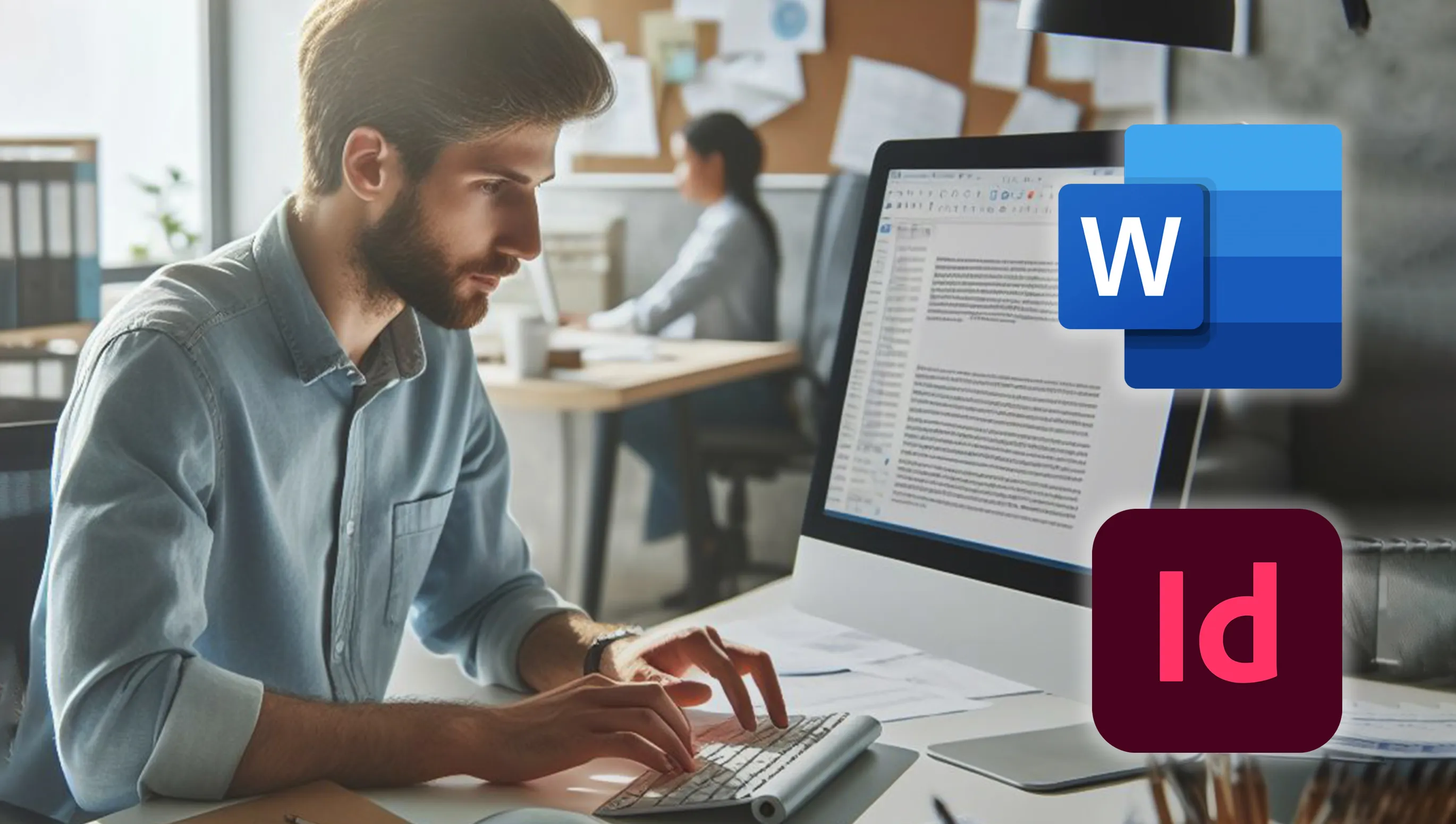Med rätt mallar för brevpapper i Word kan du enkelt designa din korrespondens. Dessa mallar sparar tid och ansträngning och ser till att dina brev lämnar ett felfritt intryck.
Innehållsförteckning
- Val av rätt brevpappersmallar i Word
- Anpassning av brevpappersmallar i Word
- Formatering och layout
- Tips för effektivt brevskrivande
- Förtryckta brevpappersmallar på Tutkit.com
- Justera en förtryckt mall i Word från Tutkit.com
- Redigera mallar för brevpapper i InDesign
- Köp färdiga brevpappersmallar hos oss!
- FAQs
Med denna guide visar vi dig hur du väljer, anpassar och formaterar brevmallar i Word. Dessutom ger vi dig tips för effektivt brevskrivande och presenterar färdiga mallar för brev på Tutkit.com. På så sätt kan du professionellt och tidsenligt designa dina brev från idé till tryck.
Val av rätt brevpappersmallar i Word
Att välja rätt brevpappersmall i Word är ett första steg mot en professionell brevdesign. Här är några tips för att hitta den perfekta mallen:
1. Definiera syftet med brevet
Tänk först på vilket syfte brevet ska ha - vare sig det är affärsmässigt, personligt eller officiellt. Stil och design påverkas av detta. För formella affärsbrev passar klassiska, enkla designer medan personliga brev kan ta emot en mer kreativ touch.
2. Anpassa stilen
Word erbjuder ett brett utbud av mallar för olika stilar och tillfällen. Bläddra igenom mallbiblioteket och filtrera efter kategorier som "Klassisk", "Modern", "Kreativ" etc. På så sätt hittar du designer som passar ditt tillfälle.
3. Ta hänsyn till företagets layout
När du skriver för ett företags räkning, se till att mallen passar företagets grafiska profil. Många företag tillhandahåller färdiga brevpapper till sina anställda för att bibehålla en enhetlig visuell profil.
Detta är särskilt vanligt inom områden där kunder ska kontaktas. En konsistens i visuell design från webbplatsen till sociala medier till brevpapper understryker företagets pålitlighet och höga standarder.
4. Tänk på extrafunktioner
Vissa mallar erbjuder praktiska extrafunktioner som fält för mottagare, ämnesrader eller datumfält. Fundera över vilka extrafunktioner som är meningsfulla för ditt brev.
Med dessa tips i åtanke kan du målinriktat söka efter den perfekta brevmallen i Word och designa din korrespondens på ett stilfullt och ändamålsenligt sätt.
Anpassning av brevpappersmallar i Word
Om du försöker skapa ett företag, är det som att baka en kaka. Du måste ha alla ingredienser i rätt proportioner.
Elon Musk
Individualisera mallen
Efter att ha valt den lämpliga brevmallen i Word är nästa steg att individualisera den. Anpassa designen efter dina behov och preferenser:
Anpassa brevhuvudet
- Ersätt provdata som namn, adress och logotyp med dina egna uppgifter.
- Ändra typsnitt, storlek och färg på brevhuvudet efter önskemål eller enligt företagets grafiska profil.
Välj färgschemat
- Välj ett färgschema som passar ditt företag eller typen av brev.
- Många mallar erbjuder flera färgvarianter att välja mellan.
Lägg till extra element
- Lägg till ytterligare designelement som linjer, former eller bilder vid behov.
- Se till att designen inte blir överbelastad.
Redigera textfälten
När du är nöjd med utseendet, fokusera på textfälten:
Ersätt platshållare
- Ersätt platshållare som "[Ärende]" eller "[Hälsning]" med din egen text.
- Anpassa typsnitt, storlek och stil enligt dina preferenser.
Formatera stycken och listor
- Utforma stycken med indragningar, mellanrum och punktlistor för tydlighet.
- Använd formateringsverktyg i Word för en enhetlig textutformning.
Lägg till specialtecken
- Lägg till specialtecken som eurotecknet, accenter eller citationstecken vid behov.
Med dessa anpassningar ger du din brevmall en personlig touch och skapar den perfekta grunden för din korrespondens.

Ladda ner 12 kreativa mallar som du enkelt anpassar till ditt företagsdesign i Word, InDesign och CorelDRAW. Utmärkt och redo för dubbelsidig utskrift – så förmedlar du kvalitet och professionalism.
- Kreativt utbud: Välj bland 12 moderna brevpappersdesigner
- Omedelbart användbara: Klara för utskrift i A4-format, lämpliga även för PDF-sändningar
- Gör intryck: Välutformade framsidor och baksidor
- Din stil: Enkelt anpassa mallarna till ditt företagsdesign
- Arbeta med ditt favoritprogram: Anpassningsbara med Word, InDesign och CorelDRAW
Formatering och layout
Skapa en överskådlig layout
En överskådlig layout är nyckeln till en professionell framtoning av dina brev. Använd formateringsverktygen i Word för att strukturera och göra dina brev lättlästa:
Stycken och radavstånd
- Använd adekvat radavstånd för bättre läsbarhet.
- Dela upp din text i stycken för att separera meningar.
- Använd indrag för nya stycken för att göra texten mer överskådlig.
Justering och tabulatorer
- Justera text och element som adresser eller datum korrekt.
- Använd tabulatorer för att jämna ut textblock.
- Se till att ha en harmonisk sidomarginal.
Listor och uppräkningar
- Strukturera information med hjälp av numrerade eller oordnade listor.
- Använd olika stilar för listor för en bättre översikt.
- Kombinera listor med stycken för tydlighet.
Sidbrytningar och sid-/bottenfot
- Använd sidbrytningar på lämpliga ställen för att bibehålla läsflödet.
- Utforma sid- och bottenfötter med viktig information som datum eller sidnummer.
Med dessa formateringstips skapar du brev som inte bara imponerar innehållsmässigt utan också lämnar ett förstklassigt visuellt intryck.
Lägg till layoutelement
För att förhöja dina brev kan du inkludera olika layoutelement. Här är några idéer:
- Grafik och bilder: Illustrera dina brev med lämpliga grafiker eller bilder för att fånga uppmärksamheten.
- Former och linjer: Designa avsnitt med linjer eller former för att strukturera innehållet.
- Tabeller: Använd tabeller för att tydligt presentera data.
- WordArt: Försköna rubriker eller framhävningar med dekorativa WordArt-texter. Men kom ihåg att mindre är mer när det gäller WordArt.
Men se till att inte överdriva med layoutelementen. En överbelastad design kan snabbt verka rörig och oprofessionell. Välj dina element med omsorg och placera dem på rätt ställen.
Tips för effektivt brevskrivande
1. Tydlig och precisa formuleringar
Se till att formulera dina brev tydligt och precist. Använd enkla, begripliga meningar och undvik onödiga utfyllnadord eller upprepningar. På så vis kommer du direkt till poängen och förmedlar ditt budskap effektivt. Ingen vill läsa två sidor när en halv skulle räcka. Du skriver ju inte kärleksbrev utan affärsbrev.
2. Beakta struktur och uppbyggnad
En bra struktur underlättar för läsaren att förstå ditt brev. Dela upp texten i avsnitt med mellanrubriker och numrera viktiga punkter. På så sätt behåller du överblicken och din önskan blir lättare att förstå.
3. Skriv aktivt istället för passivt
Försök att formulera dina meningar i aktiv form istället för passiv form. Aktiva meningar låter mer direkta och levande. Exempel: "Jag skickar dig underlaget" istället för "Underlaget kommer att skickas till dig."
4. Uppmärksamma stavning och grammatik
Ingenting verkar oprofessionellt som stav- och grammatikfel. Granska ditt brev noggrant innan du skickar det. Stavningskontrollen i Word kan hjälpa dig att hitta fel. Du kan också kopiera brevinnehållet till en text-AI och få texten förbättrad.
5. Använd artig formulering
Var alltid artig och respektfull i ditt språk. Använd formuleringar som "Var god" , "tack" och "Med vänliga hälsningar". På så vis lämnar du ett positivt intryck hos mottagaren.
Förtryckta brevpappersmallar på Tutkit.com
Det finns inga hemligheter för framgång. Det är resultatet av förberedelser, hårt arbete och att lära av misslyckanden.
Colin Powell
Om du letar efter ett enkelt sätt att skapa professionellt utformade brevmallar är Tutkit.com en utmärkt plats att besöka. Vår webbplats erbjuder ett brett utbud av förtryckta brevpappersmallar för olika ändamål.
Fördelar med brevmallarna från TutKit.com
- Tidsbesparing: Du behöver inte längre spendera timmar på att formatera och designa dina brev. Mallarna är redo att användas och sparar värdefull tid åt dig.
- Professionellt utseende: Alla mallar har designats av experter och erbjuder en modern, tilltalande layout. Dina brev ger ett professionellt intryck.
- Varierat urval: Oavsett om du behöver skriva ett affärsbrev, en ansökan eller ett personligt brev hittar du rätt mall på Tutkit.com.
- Användarvänlighet: Mallarna är enkla att öppna och anpassa i Word. Även nybörjare kan hantera dem utan problem.
Hur du använder brevmallarna
- Besök webbplatsen Tutkit.com och navigera till brevpappersmallarna.
- Bläddra i kategorierna eller använd sökfunktionen för att hitta den önskade mallen.
- Ladda ner mallen och öppna den i Word.
- Anpassa texten, formateringen och designen efter dina behov.
- Skriv ut brevet eller skicka det via e-post när du är klar.
Med de förtryckta brevmallarna från Tutkit.com sparar du inte bara tid, utan skapar även stilfulla brev som lämnar ett varaktigt intryck. Testa och övertyga dig själv om fördelarna!
Justera en förtryckt mall i Word från Tutkit.com
Efter att du har laddat ned den förtryckta brevpappersmallen, öppnar du den och väljer de avsnitt du vill redigera. Denna mall är lämplig för alla program, så har våra designers tänkt, för att du ska kunna arbeta bekvämt. Alla har ett redigeringsprogram på sin dator. Om du har Word kan du öppna och redigera mallen direkt online. Låt oss idag se vad du kan ändra med brevpappermallen.
Redigera brevpappersmallar i Word

Word är det första programmet jag nämnde. Word är perfekt för att skapa och redigera text. Du kan enkelt lägga till och redigera text i en mall.

För att infoga bilder från din dator i Word, välj bara "Infoga" i den övre menyn och sedan "Bild". På så sätt kan du välja en bild från din dator och infoga den i ditt dokument.
Genom verktygsfältet kan du också ladda ner foton och andra grafiska element från online-lagret. Gå till fliken "Infoga", välj "Onlinebilder" och använd sökmotorn för att hitta de önskade bilderna. Du kan berika dina dokument med ett brett utbud av foton, symboler, klistermärken och andra grafiska element från online-bildbiblioteket. Det ger dina dokument en individuell och professionell look.

Skapade bilder kan flyttas, ändras i storlek och roteras för att anpassas efter dina behov och preferenser. På så vis kan du ge ditt dokument en personlig stil och sticka ut från andra.

Förutom bilderna kan du skapa en mängd olika grafiska element. Gå till verktygsfältet och välj "Figurer" eller "Shapes". Här har du ett stort urval av olika former och mönster. Med dem kan du ge dina brevpappersmallar en unik stil.

Word har många alternativ för textredigering, från val av färger och storlekar till typsnittsstilar. Använd dem för att skapa en bekväm och högkvalitativ brevpappersmall.

Här är en annan bra funktion i Word: Det har förtryckta textmallar med många inställningar som förbättrar ditt arbete. Använd dem efter behov.

Jag har visat dig de grundläggande redigerings- och anpassningsmöjligheterna så att du kan anpassa dem efter dina individuella behov. I de flesta fall räcker det att ändra färgen på elementen och infoga din egen text.
Redigera mallar för brevpapper i InDesign

Programmet är designat för att arbeta med text och grafiska element och används ofta för att skapa tidningar, broschyrer och andra reklamprodukter. Det är mycket bekvämt och funktionellt, särskilt när det kombineras med andra Adobe-program. Att redigera brevpappersmallar i det är enkelt och bekvämt.
Låt oss öppna programmet och se vad du kan göra.

I programmet kan du arbeta med bilden: zooma, rotera. Det är särskilt praktiskt att använda ett fönster med dubbla vyer, där en stor bild visas och den andra bara visar den del som behövs.

InDesign gör det enkelt att anpassa typsnittet efter dina behov genom att använda ett stort urval av typsnitt.

Du kan också ändra färgen eller lägga till en linje i texten.
Det ger texten personlighet och hjälper dig att betona en viktig punkt i texten.

Det är mycket enkelt och snabbt att ändra bakgrunden med ett verktyg som skapar en rektangel i valfri färg och form.

Du kan anpassa det efter dina behov. Gå bara till objektinställningarna och ändra färgen, transparensen och formen så att du kan visa dina preferenser.

Det här är de grundläggande verktygen du behöver för att redigera brevpappersmallar.
Och kom ihåg: Om du inte kan redigera mallarna kan du göra det på något lokalt tryckeri.
Köp färdiga brevpappersmallar hos oss!
Våra mallar skapas för alla behov, oavsett om det är brevpappersmallar eller inbjudningskort till födelsedagskalas. Alla våra produkter utmärker sig genom kvalitet och hantverk. Vi är din pålitliga partner i affärsvärlden.
FAQs
Hur skapar jag eget brevpapper i Word?
För att skapa brevpapper i Word, öppna först Word och gå till fliken "Brev" ovanför sökfältet för att filtrera mallarna. Välj en mall, klicka på "Skapa" för att öppna den och redigera den sedan genom att klicka på ett textfält och anpassa texten efter dina önskemål.
Var hittar jag mallar för brev i Word?
Om du använder Word för webben, gå till Fil > Nytt och klicka på "Mer på Office.com" under mallbilderna. Du kommer då att dirigeras till Word-mallarna. I kategorilistan väljer du "Brev" för att hitta tillgängliga brevmallar.
Hur sparar jag ett dokument som mall i Word?
För att skapa en mall i Word, öppna dokumentet som du vill använda som mall. Gå sedan till Fil och välj "Spara som mall". Ange ett namn för din nya mall i fältet "Spara som" och välj valfritt en plats under "Var" att spara mallen.
Hur skapar jag en individuell briefhuvud i Word?
För att skapa ett eget briefhuvud i Word, välj i menyn "Infoga" alternativet "Huvud- och sidfot" och sedan "Huvudfot". Där kan du välja mellan olika designer. För att lägga till din företagslogotyp, gå igen till "Infoga", välj "Grafik" och placera logotypen i huvudfoten.